Win8系统桌面右下角激活水印如何删除?
时间:2024/8/26作者:未知来源:手揣网教程人气:
- [摘要]Win8是大家都很喜欢的系统,于是有人会装上它,但是装完之后发现桌面右下角有激活水印,那么怎么去除Win8桌面右下角激活水印呢?其实方法有很多种,下面小编就给大家来一一讲解吧! 方法\步骤:一、最...Win8是大家都很喜欢的系统,于是有人会装上它,但是装完之后发现桌面右下角有激活水印,那么怎么去除Win8桌面右下角激活水印呢?其实方法有很多种,下面小编就给大家来一一讲解吧!
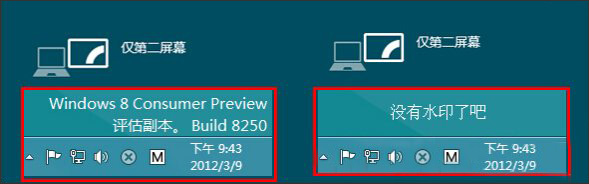 方法\步骤:一、最简单的方法1、鼠标移到屏幕右下角–设备–第二屏幕–选择扩展,水印已经没有。2、再次:选择设备–第二屏幕–选择仅电脑屏幕。二、去除Win8消费者预览版桌面水印1、下载Remove-Win8CP(userinit)+Build(shell32) 去除Win8消费者预览版桌面水印的工具,包含Win8消费者预览版32位版和64位版(注:64位版只能去除一行水印)。2、Win8消费者预览版32位版为例:右键管理员身份运行RemoveX32-Win8CP(userinit)+Build(shell32).exe–安装–然后重新启动Win8即可。三、手动去除方法1、以管理员身份运行命令提示符(CMD):Metro界面–搜索–命令提示符–右键–以管理员身份运行。2、输入:takeown /f C:\Windows\system32\zh-CN\shell32.dll.muiicacls C:\Windows\system32\zh-CN\shell32.dll.mui /grant Administrators:(f,wdac)icacls C:\Windows\system32\zh-CN\shell32.dll.mui /grant Users:(f,wdac)3、解压RemoveX32-Win8CP(userinit)+Build(shell32),把shell32.dll.mui.new重命名为shell32.dll.mui。4、手动替换C:\Windows\system32\zh-CN\shell32.dll.mui。5、管理员身份运行命令提示符。6、输入:mcbuildertakeown /f C:\Windows\System32\userinit.exeicacls C:\Windows\System32\userinit.exe /grant Administrators:(f,wdac)icacls C:\Windows\System32\userinit.exe /grant Users:(f,wdac)手动替换C:\Windows\System32\userinit.exe手动安装C:\Windows\w8loader.exe以上就是Win8桌面右下角激活水印去除的方法了,当然出现这个水印也有可能是因为系统未激活,因此我们只需要去下载激活工具来激活就可以了。Windows 8是对云计算、智能移动设备、自然人机交互等新技术新概念的全面融合,也是“三屏一云”战略的一个重要环节。Windows 8提供了一个跨越电脑、笔记本电脑、平板电脑和智能手机的统一平台。
方法\步骤:一、最简单的方法1、鼠标移到屏幕右下角–设备–第二屏幕–选择扩展,水印已经没有。2、再次:选择设备–第二屏幕–选择仅电脑屏幕。二、去除Win8消费者预览版桌面水印1、下载Remove-Win8CP(userinit)+Build(shell32) 去除Win8消费者预览版桌面水印的工具,包含Win8消费者预览版32位版和64位版(注:64位版只能去除一行水印)。2、Win8消费者预览版32位版为例:右键管理员身份运行RemoveX32-Win8CP(userinit)+Build(shell32).exe–安装–然后重新启动Win8即可。三、手动去除方法1、以管理员身份运行命令提示符(CMD):Metro界面–搜索–命令提示符–右键–以管理员身份运行。2、输入:takeown /f C:\Windows\system32\zh-CN\shell32.dll.muiicacls C:\Windows\system32\zh-CN\shell32.dll.mui /grant Administrators:(f,wdac)icacls C:\Windows\system32\zh-CN\shell32.dll.mui /grant Users:(f,wdac)3、解压RemoveX32-Win8CP(userinit)+Build(shell32),把shell32.dll.mui.new重命名为shell32.dll.mui。4、手动替换C:\Windows\system32\zh-CN\shell32.dll.mui。5、管理员身份运行命令提示符。6、输入:mcbuildertakeown /f C:\Windows\System32\userinit.exeicacls C:\Windows\System32\userinit.exe /grant Administrators:(f,wdac)icacls C:\Windows\System32\userinit.exe /grant Users:(f,wdac)手动替换C:\Windows\System32\userinit.exe手动安装C:\Windows\w8loader.exe以上就是Win8桌面右下角激活水印去除的方法了,当然出现这个水印也有可能是因为系统未激活,因此我们只需要去下载激活工具来激活就可以了。Windows 8是对云计算、智能移动设备、自然人机交互等新技术新概念的全面融合,也是“三屏一云”战略的一个重要环节。Windows 8提供了一个跨越电脑、笔记本电脑、平板电脑和智能手机的统一平台。
关键词:Win8系统桌面右下角激活水印怎样删除?